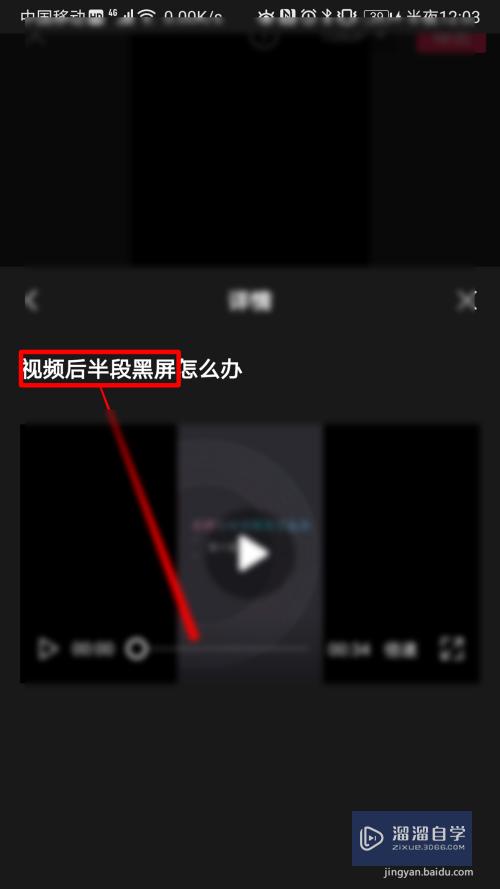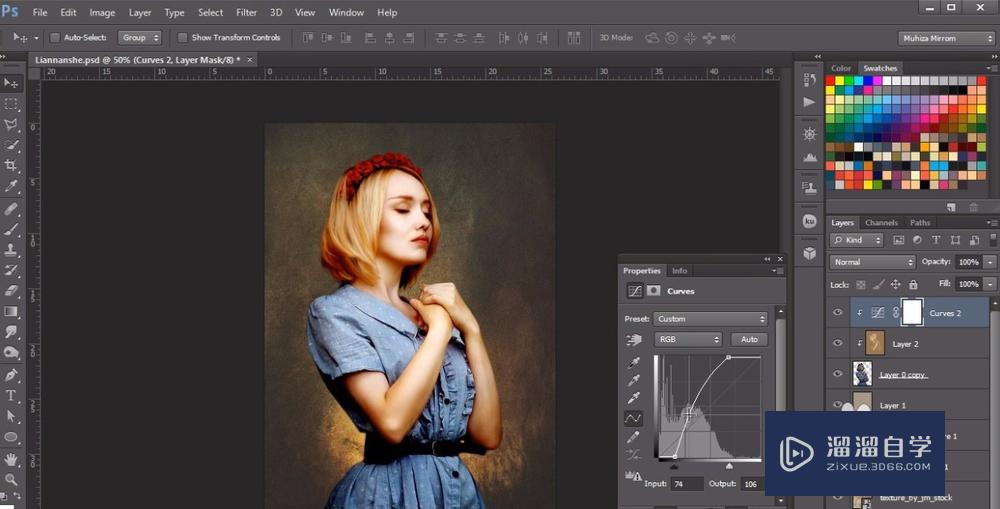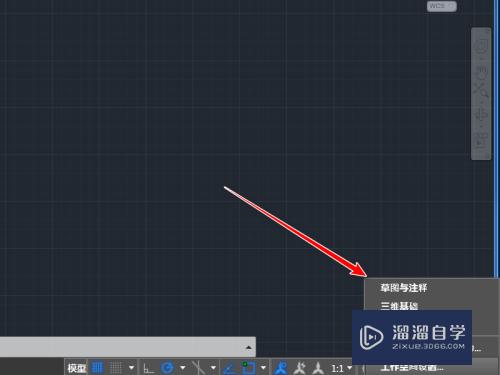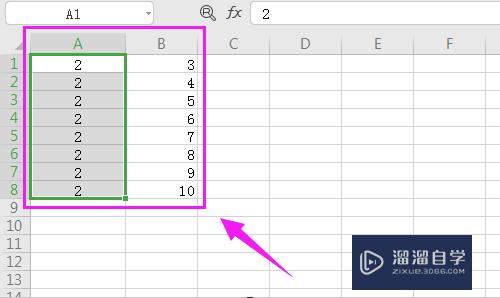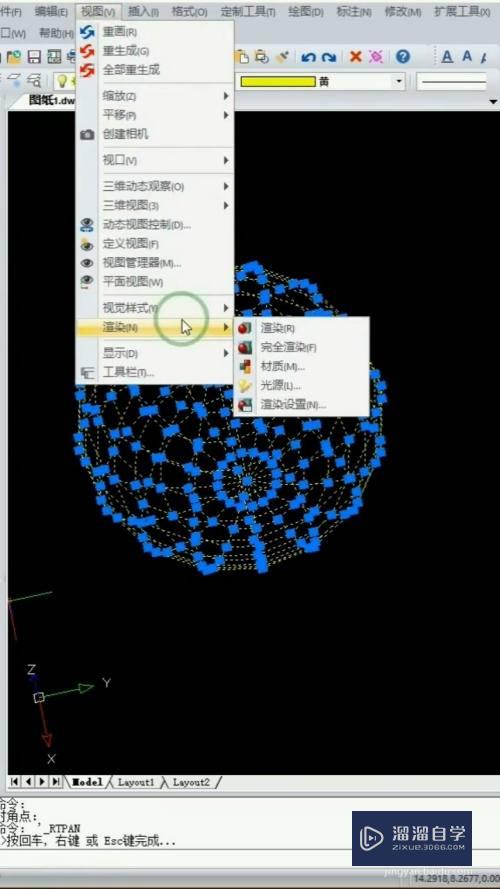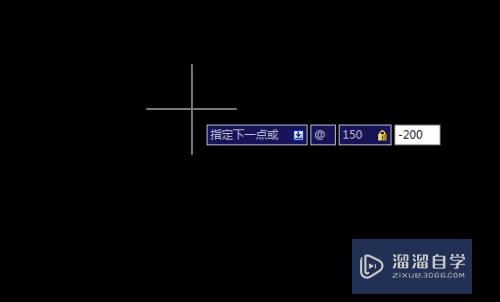CAD如何导入可编辑的Excel表格(cad怎么导入excel表格,要求表格可以编辑)优质
CAD制作建筑图。涉及技术指标计算。绿化绘图。涉及苗木的计算。这时很多朋友都会借助Excel辅助。会更加方便。那么CAD如何导入可编辑的Excel表格?大家来跟着小渲的操作学起来吧!
如果您是第一次学习“Excel”那么可以点击这里。免费观看Excel最新课程>>
工具/软件
硬件型号:华硕无畏15
系统版本:Windows7
所需软件:Excel。CAD
方法/步骤
第1步
这是一个Excel表格。
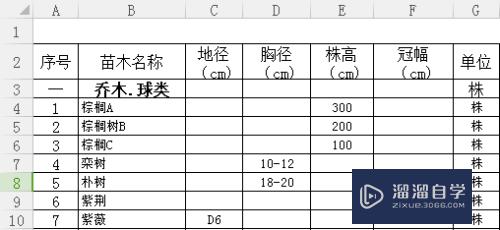
第2步
打开Auto CAD。点击工具栏“表格”按钮;或者快捷键table
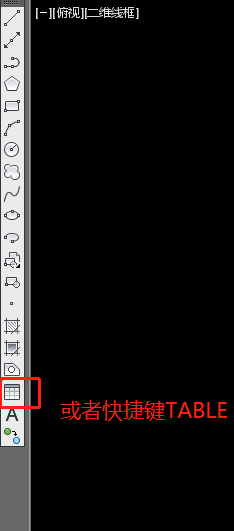
第3步
出现“插入表格”对话框。单击“自数据链接”
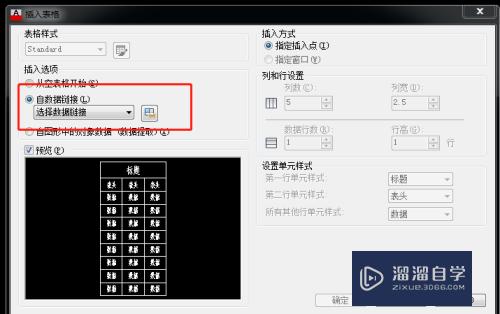
第4步
出现“选择数据链接”对话框。点击“创建新的数据链接”。给你要导入的表格命名(命名可以为任意)---确定。
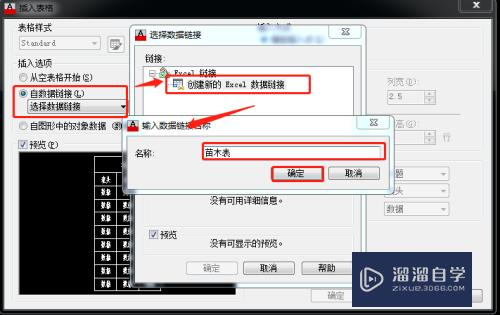
第5步
在出现的对话框中选择你要导入的Excel表格文件路径---“确定”。
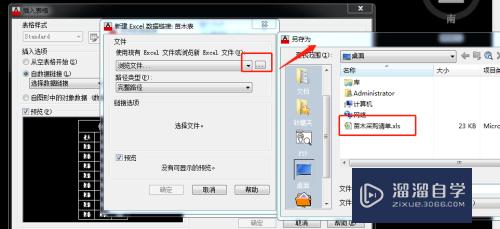
第6步
若你要导入整个Excel表格。则点击整个表格---“确定”
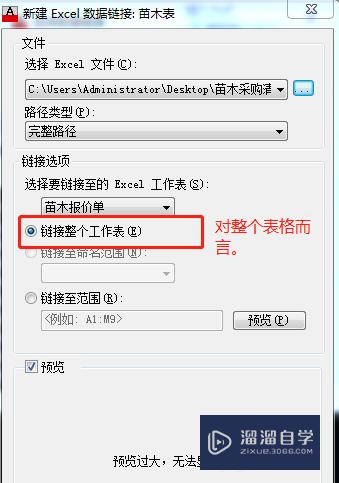
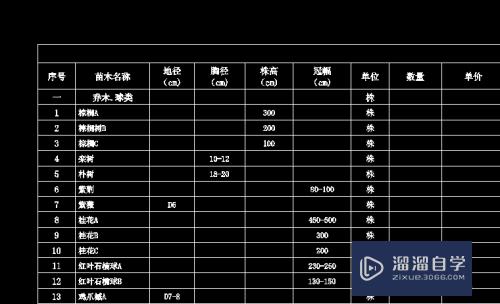
第7步
若你要导入表格的一部分。则确定导入的范围(如图:A2:G10);注意这里的冒号是英文输入法。确定。得到你要导入的表格。
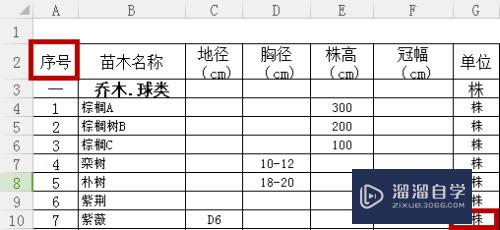
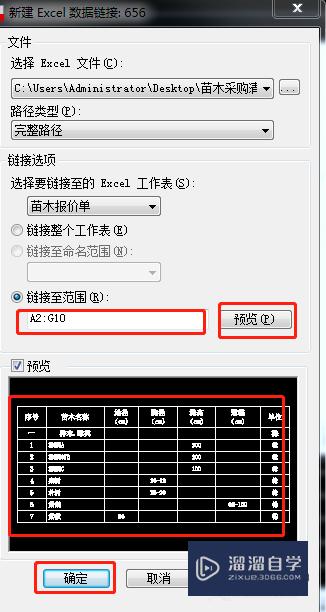

第8步
若Excel表格发生了更改。则CAD文件也会发生相应的提醒。双击提示的蓝色字。即可完成同步。
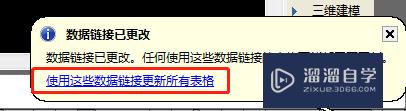
以上关于“CAD如何导入可编辑的Excel表格(cad怎么导入excel表格,要求表格可以编辑)”的内容小渲今天就介绍到这里。希望这篇文章能够帮助到小伙伴们解决问题。如果觉得教程不详细的话。可以在本站搜索相关的教程学习哦!
更多精选教程文章推荐
以上是由资深渲染大师 小渲 整理编辑的,如果觉得对你有帮助,可以收藏或分享给身边的人
本文标题:CAD如何导入可编辑的Excel表格(cad怎么导入excel表格,要求表格可以编辑)
本文地址:http://www.hszkedu.com/67268.html ,转载请注明来源:云渲染教程网
友情提示:本站内容均为网友发布,并不代表本站立场,如果本站的信息无意侵犯了您的版权,请联系我们及时处理,分享目的仅供大家学习与参考,不代表云渲染农场的立场!
本文地址:http://www.hszkedu.com/67268.html ,转载请注明来源:云渲染教程网
友情提示:本站内容均为网友发布,并不代表本站立场,如果本站的信息无意侵犯了您的版权,请联系我们及时处理,分享目的仅供大家学习与参考,不代表云渲染农场的立场!